Modificarea sau ștergerea unui shooter cu Windows 7 comenzi rapide, sfaturi pentru toate ocaziile
Acest tutorial vă va arăta cum să editați, să ștergeți sau eliminați săgeți pe comenzi rapide în Windows 7. implicite care sunt suprapuse pe pictogramele de pe desktop. Doar uita-te la restaurarea de comenzi rapide la starea lor inițială.
Instalarea săgețile originale pe etichete transforma aspectul spațiului de lucru. În cazul în care nu le elimina, chiar dacă modificați dimensiunea de icoane, toate vor arăta în plină glorie. Pentru a trece la partea practică a lecției, log on la Windows 7 ca administrator.
Notă: Când scoateți săgeata, va exista dificultăți în determinarea eticheta în fața ta, sau un alt fișier. Tu determina în cazul în care, dacă te duci în proprietățile obiectului, și dacă există o filă „etichetă“, dacă nu, atunci acesta este un fișier obișnuit.
Noi folosim program Windows Shortcut Arrow Editor
WSAE utilitate mici, care nu necesita instalare. Acesta vă permite să modificați sau să eliminați săgeata, nu numai pe Windows 7, dar, de asemenea, pe cele opt. Face acești pași să-l opereze:
1. Descărcați wsae.zip arhiva.
2. Dezarhivati directorul convenabil pentru ei înșiși.
3. Navigați la directorul în funcție de versiunea sistemului de operare, aici să ne introduceți catalogul Windows 7.
4. Află bitul windose lui. În cazul în care un sistem de 32 de biți, apoi accesați folderul X86, în cazul în care 64, atunci sunteți în X64.
5. fișierul Start WSAE.exe.
Veți vedea interfața cu 4 puncte:
- Windows opțiunea implicită a restabili aspectul original al etichetelor.
- Classic Arrow - redus direcția clasică.
- Nu Arrow - elimina săgețile de comenzi rapide pe Windows 7
- Personalizat - vă permite să setați săgeți personalizate. RECOLTATE pot fi găsite în săgețile catalog de comenzi rapide. Selectați această opțiune pentru a deschide fereastra în fața ta, în cazul în care faceți clic pe butonul „Browse“.
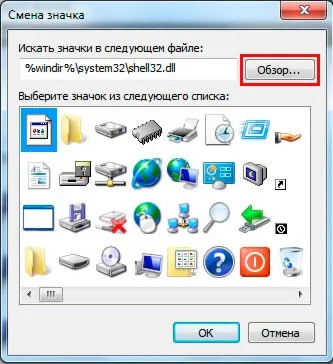
Găsiți săgețile de comenzi rapide și selectați pictograma dosarul dorit factura, faceți clic pe „Open“, apoi faceți clic pe OK. Vot rezultat.
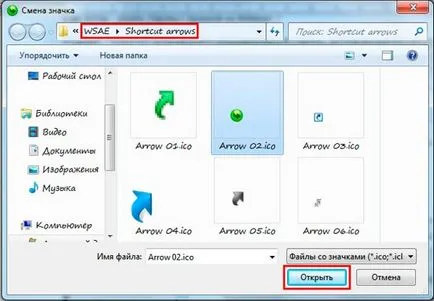
Programul Vista Shortcut Overlay Remover
Spre deosebire de WSAE, programul anterior, acest lucru trebuie să fie definit.
1. Descărcați Visor32.msi pentru X32 sau Visor64.msi pentru X64.
2. Rulați fișierul (.msi) și instalați utilitarul.
3. Faceți dublu clic pe comanda rapidă de program și alegeți din 4 elemente:
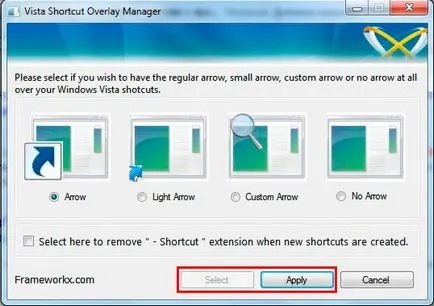
- Arrow - restabili săgeata standard de Windows 7.
- instalare lumina săgeților Arrow albastre ușoare.
- Personalizat Arrow - selectați această opțiune, atunci butonul va fi disponibil «selectați». Faceți clic pe ea și selectați pictograma săgeată în formatul descărcat (ICO).
- Nr Arrow - opțiune vă permite să eliminați săgețile din comenzile rapide pe Windows 7.
4. După efectuarea modificărilor, faceți clic pe «Aplicare», apoi a sărit pe fereastră, faceți clic pe „da“. Părăsește sistemul pentru a aplica modificările.
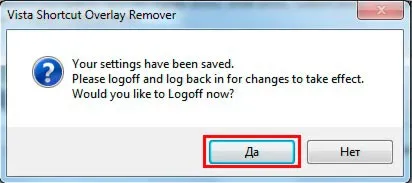
Notă: Dacă utilizați 2 și 4 opțiune, atunci când eliminați un program în Windows 7, modificările vor fi eliminate, data viitoare când porniți PC-ul. La 1 și 3 nu va afecta varianta de ștergere.
Modificarea sau eliminarea săgeți pe comenzi rapide prin intermediul registrului
Asta trebuie să modurile standard. În această secțiune, încercați să utilizați registry pentru a elimina manual sau să modifice impunerea etichetei, și va oferi fișiere reg gata făcute.
1. Apăsați Win + R, acest lucru se va deschide comanda "run". Tipul sau skopiruytev regedit câmp de intrare și faceți clic pe Enter.
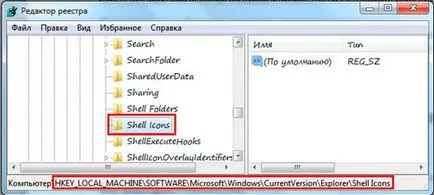
Dacă nu ați găsit un astfel de partiție, creați-o singur. Faceți clic dreapta pe Explorer în continuare punctul de la „New“ și selectați „partition“. Dați-i un nume Shell Icoane, apăsați Enter.

3. Selectați pictogramelor Shell în partea dreaptă a ferestrei, faceți clic pe butonul din dreapta. Treceți cursorul peste „New“, selectați „String Value“ și numele-l ca număr de 29.
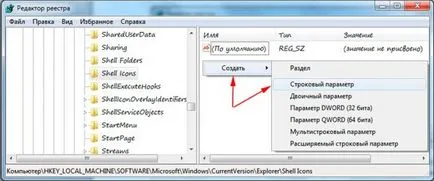
4. Faceți clic pe parametrul de dublu-clic în câmpul „Value“, lista cu calea completă de săgeată sau de a folosi modul standard:
(Nu săgeată)% windir% System32shell32.dll, -50
(Săgeata clasică)% windir% System32shell32.dll, -30
(Standard)% windir% System32shell32.dll, -16769
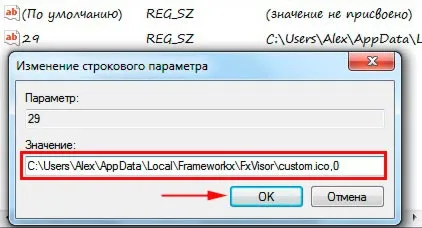
5. Log off sau reporniți computerul din cmd (ca de obicei) pentru a vedea modificările.
Dacă nu doriți să fie ales în registru, pentru a primi opțiuni de-a gata:
1. Descărcați și dezarhivați reestr-strelki.zip.
2. Fișierul de registru arhivă 3:
- Default.reg - restabilește pentru Windows 7 comenzi rapide în mod implicit.
- Classic.reg- pune capace in miniatura clasice.
- No_strelki.reg - vă permite să eliminați săgeți de comenzi rapide.
3. Faceți dublu clic pe termen dorit reg-fișier, apoi faceți clic pe „da“.

4. Vezi o fuziune de succes.
5. Reporniți computerul și admira.
Asta e tot, aceste tehnici de ajutor pentru a schimba sau de a elimina săgețile de comenzi rapide vWindows 7, 8. Primul program este mai convenabil, ca modificările să aibă efect imediat și nu trebuie să lupte cu o repornire a sistemului. În cazul în care refuzul de a deranja cu software-ul terț, puteți săpa în registru.